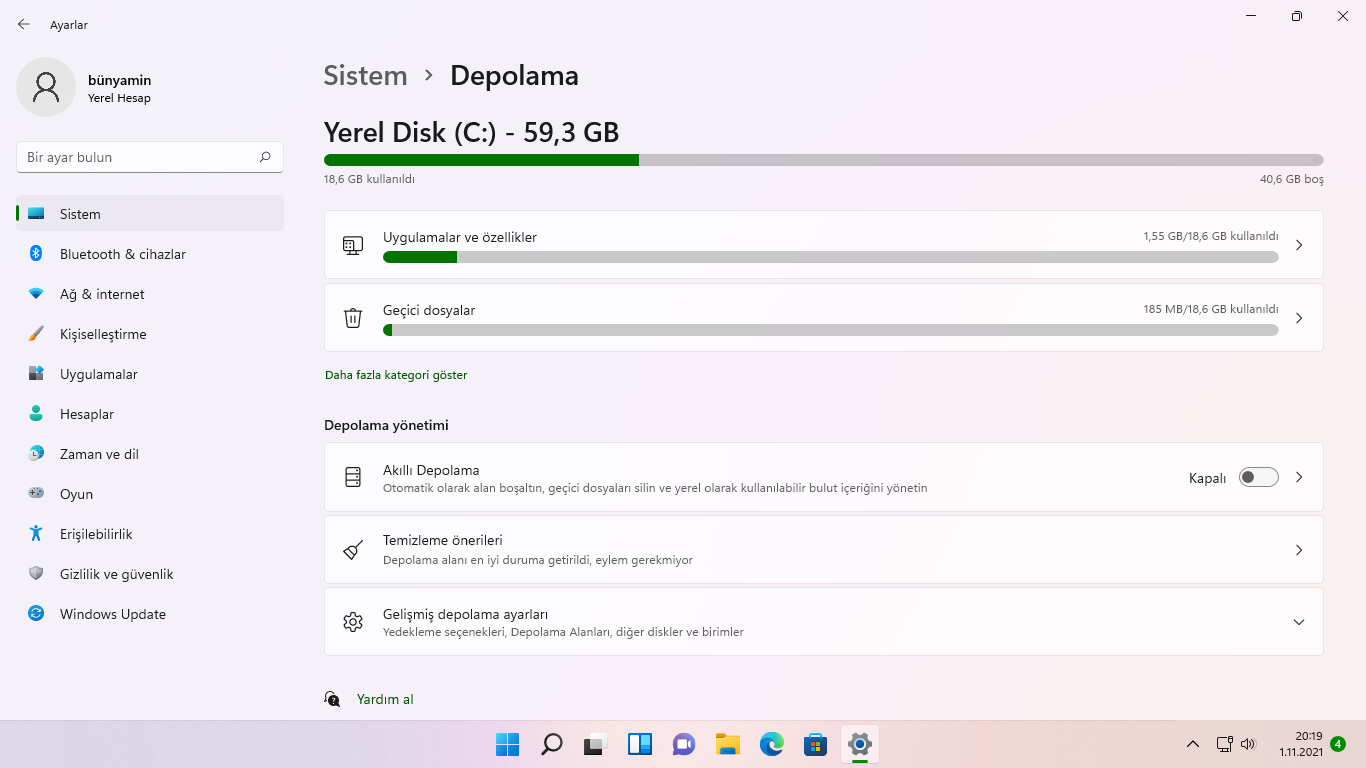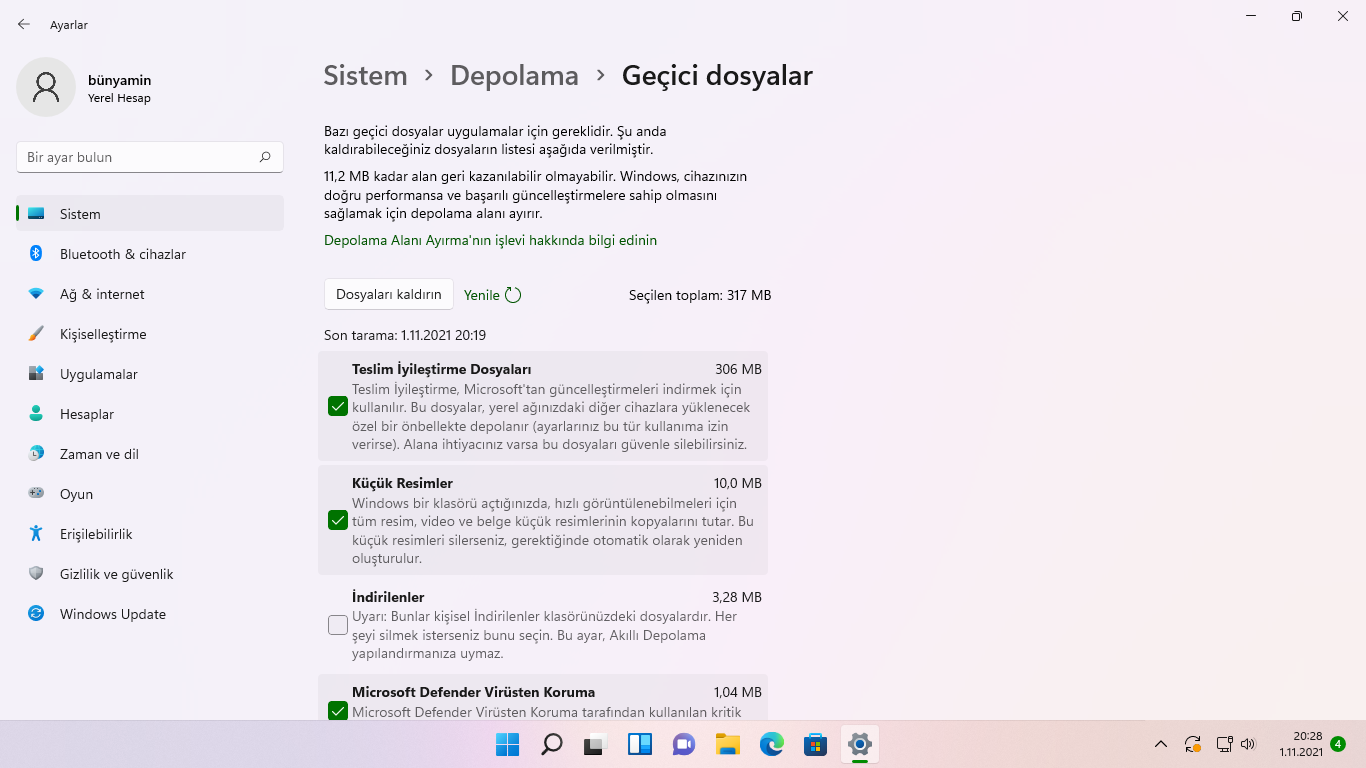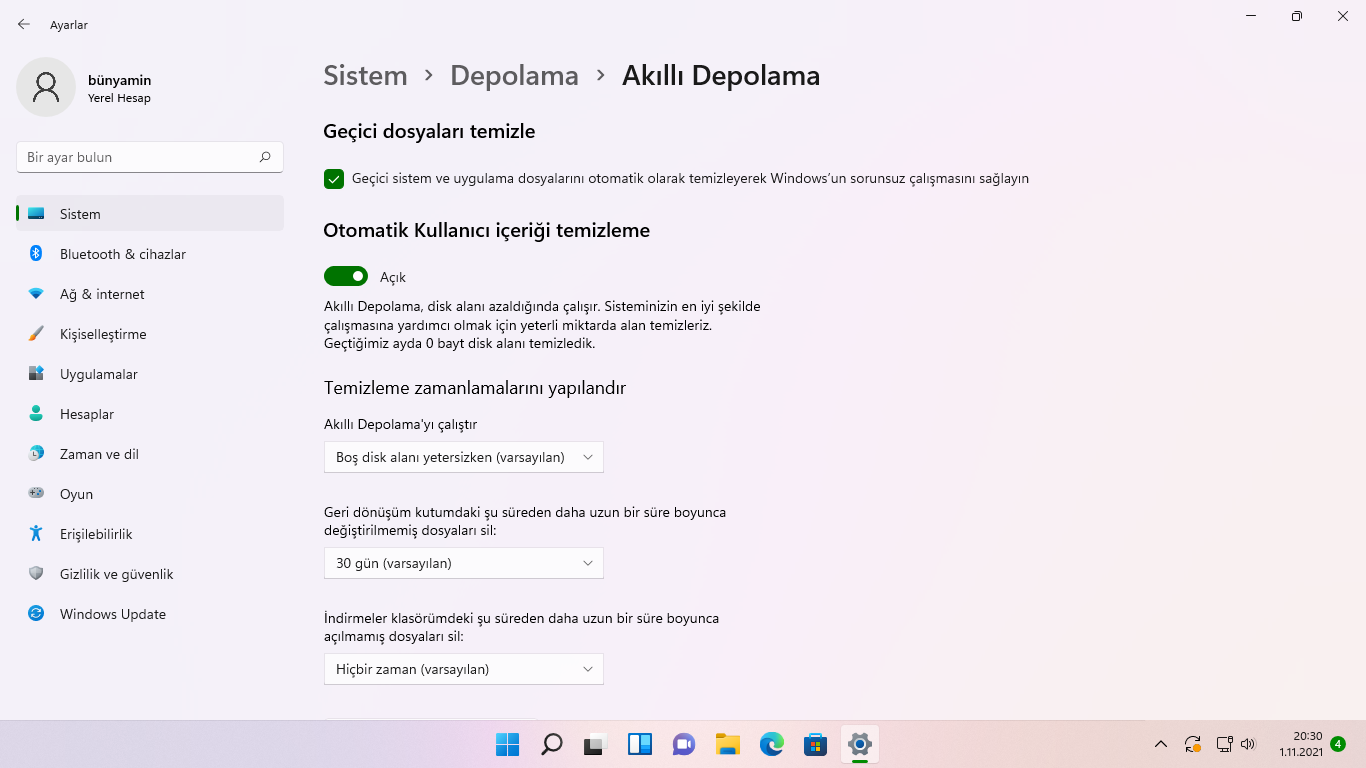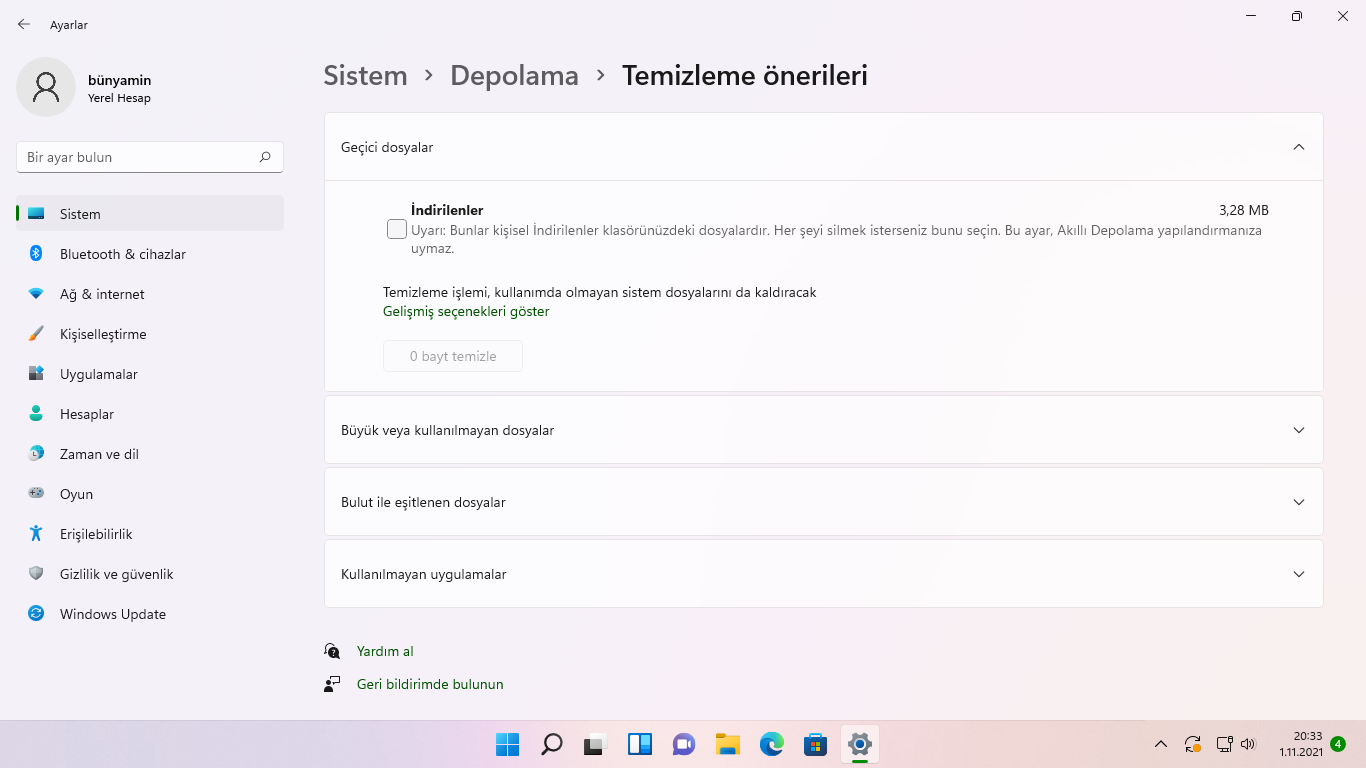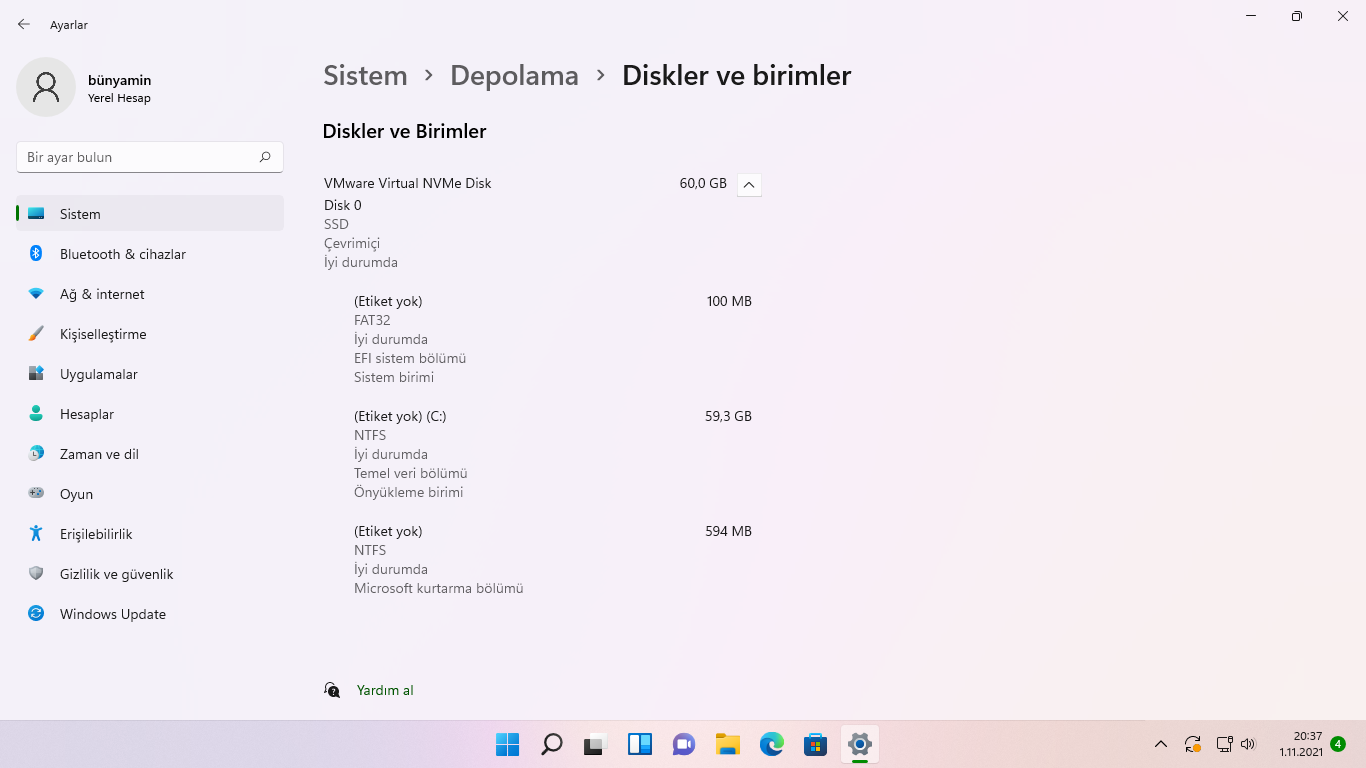Windows 11’in resmi olarak piyasaya sürülmesinden bu yana birkaç hafta geçti. Windows 11’in dağıtımı aşamalı bir modda gerçekleşir; bu, yeni sistemin aynı anda herkes tarafından kullanılamayacağı anlamına gelir. Windows 11’i şu anda otomatik güncellemeyi beklemeden kurmanın yolları var, ancak bundan önce, Microsoft’tan yeni işletim sisteminin ana özelliklerini ve geliştirmelerini tanımanızı öneririz.
Windows 11’de Ayarlar | Sistem | Depolama‘ya giderek depolama seçeneklerini açtığınızda, yeniden tasarlanan ayarlar sayfasını hemen fark edeceksiniz. En önemli bilgilerin tümünü üst alanda alırsınız ve bilgilerin geri kalanı altta bulunur. Windows 10’da Memory Sense özelliği en üstte görüntüleniyordu.
Kullanılan alan kategorilere ayrılmıştır: Uygulamalar ve Özellikler, Geçici Dosyalar ve Diğer. Ayrı bir sayfada daha ayrıntılı bir görünüme gitmek için Daha fazla kategori göster bağlantısını tıklayabilirsiniz. Benzer bir arayüz Windows 10’da mevcuttur.
Varsayılan olarak yalnızca önemli bilgileri görüntülemek ve ek menülerle genişletmek iyi bir kullanılabilirlik yaklaşımıdır. Kaydırma yapmadan aynı sayfada tüm önemli verileri görüntüleyebilir ve gerekirse daha ayrıntılı ayarlara dalabilirsiniz. Alan akıllıca kullanılır ve kullanıcıların ilgilerini çekmeyen bilgilerle karşılaşmaları gerekmez.
Kategorilerden herhangi birini seçtiğinizde ilgili yönetim sayfasına yönlendirileceksiniz. Microsoft, renk paletinde bazı şık değişiklikler yaparak, vurgulanan içeriğin daha kolay okunmasını ve listedeki her öğe arasında net bir ayrım yapılmasını sağladı.
Windows 10’daki standart Memory Sense özelliklerine ek olarak, Windows 11’deki depolama ayarları, OneDrive’dan yerel olarak depolanan içerikle doğrudan entegrasyon almıştır. Sistem, yalnızca belirli bir süre açmazsanız, dosyaları ağa yerleştirme olanağı sunar.
Windows 11’deki depolama ayarlarında ayrıca Temizleme önerileri için kullanışlı bir bölüm bulunur . Geçici dosyaları, büyük veya kullanılmayan dosyaları, bulutla senkronize edilen dosyaları ve yakın zamanda kullanmadığınız uygulamaları silmek için size yönergeler sunar. Silinecek dosyalar üzerinde manuel kontrole sahipken küçük miktarlarda disk alanını hızla boşaltmak isteyen kullanıcılar için harika bir yardımcıdır.
Windows 10’daki diğer depolama yönetimi özellikleri, Gelişmiş depolama seçeneklerine taşındı. Microsoft burada bahsetmeye değer birkaç değişiklik yaptı.
Depolama aygıtınız, bölümleri ve sağlık durumları hakkında üst düzey bir genel görmenizi sağlayan yeni bir özel Diskler ve Birimler sayfası vardır. BitLocker şifreleme durumu gibi özelliklerini görüntülemek ve etiketi değiştirmek için herhangi bir bölümü seçin.
Windows 10’dan yedekleme seçeneklerini görüntüle seçeneği, Yedekleme seçenekleri olarak yeniden adlandırıldı. Artık dosyalarınızı OneDrive’a yedeklemeyi ayarlayabileceğiniz ve uygulamaların ve ayarların hatırlanmasını sağlayabileceğiniz Windows Yedekleme sayfasına bağlanır.
Dosya Geçmişini Kullanarak Yedekle seçeneği Windows 10’da mevcuttu ve Windows 11’de bu seçeneğe kendi kullanıcı arabirimi kullanılarak erişilebilirken, artık doğrudan depolama ayarlarında görünmüyor. Bunun nedeni muhtemelen özelliğin düşük popülaritesi ve OneDrive yedeklemelerini tanıtmaktı.
Windows 10 ayrıca, yedek dosyaları depolama havuzları aracılığıyla farklı sürücülerde depolayabileceğiniz depolama alanları oluşturmanıza da olanak tanır. İlk onda, bu, özel bir pencerede açılan eski Windows arayüzü aracılığıyla uygulanır. Microsoft, bu işlevi Windows 11’de geliştirmiştir ve artık işlevselliği doğrudan depolama ayarları sayfasından yapılandırabilirsiniz.
Ne yazık ki bu değişiklik , eski kullanıcı arabirimini açmaya devam eden Diski Optimize Et özelliği için geçerli değildir.. Evet, şimdi pencerenin köşeleri yuvarlatılmıştır, ancak bu işlevsellik hala Ayarlar uygulama arayüzüne entegre edilmemiştir.
Genel olarak, Microsoft yalnızca depolama ayarlarını tamamen yenilemekle kalmadı, aynı zamanda genel kullanıcı deneyiminde bazı önemli değişiklikler yaptı. Bilgiler çok daha iyi organize edilmiştir ve iç içe menüler aradığınızı kolayca bulmanızı sağlar. Redmond ayrıca OneDrive entegrasyonu üzerinde çalıştı ve genel sistem tasarımındaki disk alanlarının yanı sıra diskleri ve birimleri yönetmek için yeni sayfalar tanıttı. Bazı kullanıcılar dosya geçmişi yedekleme seçeneğinin olmamasından hoşlanmayacaktır, ancak çoğu bunu hiç kullanmamıştır. Ayrıca, bu özellik tamamen kaldırılmadı ve yine de eski Windows arayüzü üzerinden ona erişebilirsiniz.